iPad:SIMカードの挿入または取り外し方法
このチュートリアルでApple iPadのSIMカードにアクセスする方法を学びましょう。
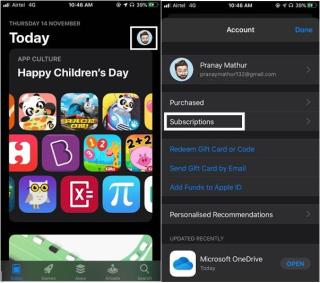
App Storeはアプリ内購入でいっぱいで、通常はアプリケーションにサインアップして試してみます。アプリのサブスクリプションを購入したか、無料トライアルにサインアップしていて、請求を希望しない場合は、アプリのサブスクリプションを終了する前にキャンセルする必要があります。それを行う方法がわかりませんか?心配しないでください!iPhoneでサブスクリプションを削除するための簡単な手順を説明します。
iPhoneでサブスクリプションを終了する方法は?
iPhoneでサブスクリプションをオフにするには、以下の手順に従ってください。
方法1:AppStoreを使用する
ステップ1:AppStoreを開く
ステップ2:右上隅からプロフィールアイコンを見つけます。
ステップ3:サブスクリプションを検索します。
ステップ4:ここをタップすると、進行中および期限切れを含むすべてのサブスクリプションのリストがポップアップ表示されます。
ステップ5:目的のアプリを押して[サブスクリプションのキャンセル]をタップします。
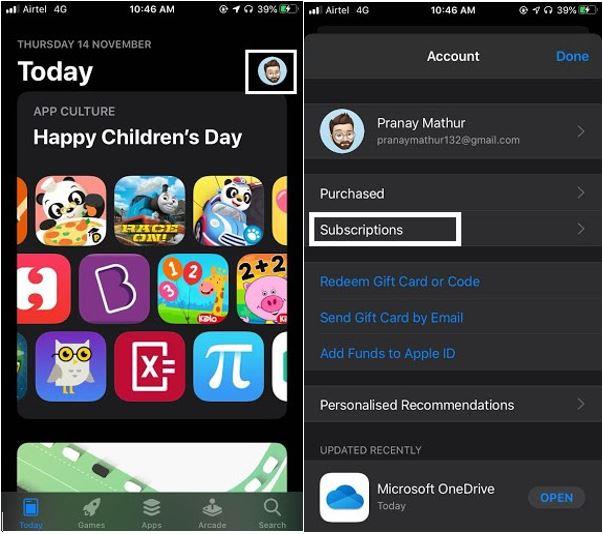
方法2:設定アプリを使用する
ステップ1:設定アプリを開きます。
ステップ2:プロフィールアイコンをタップしてから、サブスクリプションをタップします。
ステップ3:リストが表示されたら、管理する特定のサブスクリプションをタップします。
手順4:[キャンセル]をタップします。
そして、あなたは完了です!
また読む:GooglePlayストアでサブスクリプションをキャンセルする方法
iPhoneでサブスクリプションを再サブスクライブする方法は?
ステップ1:設定アプリを開きます。
ステップ2:自分の名前をタップしてから、[サブスクリプション]をタップします。
ステップ3:リストが表示されたら、管理する特定のサブスクリプションをタップします。
ステップ4:リストが表示されたら、再サブスクライブするサービスを選択し、利用可能なプランを見つけます。
MacでAppStoreのサブスクリプションをキャンセルするにはどうすればよいですか?
これで、iPhoneでサブスクリプションを停止する方法が提供されました。Mac AppStoreから直接管理できます。どうやってするの?サブスクリプションをオフにするお手伝いをします。
ステップ1:MacでAppStoreを開きます。
ステップ2:ウィンドウの左下隅にあるプロフィールアイコンを見つけます。
ステップ3:ウィンドウの右上隅にある[情報の表示]を参照してください。先に進むには、AppleIDとパスワードを入力してください。
ステップ4:次のセクションを開いたら、[サブスクリプション]セクションのすぐ下にある[管理]をクリックします。
ステップ5:すべてのアプリのリストが表示されます。サブスクリプションをキャンセルするアプリケーションの横にある[編集]をクリックするだけです。
ステップ6:ここで、[サブスクリプションのキャンセル]をクリックします。[完了]をクリックします。
また読む:あなたのiPhoneが本物か偽物かをチェックする方法?
エラー:サブスクリプションをキャンセルできません
iPhoneでアプリのサブスクリプションを削除した後でも、アクティブな状態が表示されます。その背後には理由があります。これは単に、サブスクリプション期間がまだ続いており、まだ期限切れになっていないことを説明しています。
同じように、下にスクロールして、サブスクリプションの下の日付をメモします。賞味期限を示します。
エラー:サブスクリプションがサブスクリプションリストにありません
このような場合は、ソースにアクセスしてキャンセルする必要があります。たとえば、Huluのサブスクリプションがここに表示されていない場合は、HuluのWebサイトにアクセスしてから、サブスクリプションをキャンセルする必要があります。
結論
上記のこれらの方法により、iPhoneのサブスクリプションを手間をかけずに確実に削除できます。Macでのサブスクリプションのキャンセル方法もご用意しておりますので、ご希望のサービスを簡単にご利用いただけます。
私たちは聞いています
記事が気に入りましたか?以下のコメントセクションで、これについてのあなたの考えを教えてください。また、皆様からのフィードバックやご提案をお待ちしております。ニュースレターを購読して、テクノロジーの世界の定期的な更新を入手することを忘れないでください。Facebook、Twitter、LinkedIn、YouTubeなどのソーシャルメディアでフォローすることもできます。
このチュートリアルでApple iPadのSIMカードにアクセスする方法を学びましょう。
この記事では、Apple iPhoneで地図ナビゲーションとGPS機能が正常に動作しない問題を解決する方法について説明します。
デバイスのキーボードの小さなキーの使用に問題がありますか? iPhone と iPad のキーボードを大きくする 8 つの方法を紹介します。
iPhone および iPad の Safari で「接続がプライベートではありません」を解消する方法をお探しですか?そのための 9 つの方法については、記事をお読みください。
Apple Music でお気に入りの曲が見つかりませんか? Apple Music の検索が機能しない場合に役立つガイドは次のとおりです。
iOS 17には、既存のリマインダーについて事前に通知を受け取ることができる新しい早期リマインダー機能があります。早めのリマインダーを分、時間、日、週、または数か月前に設定できます。
iPhone で iMessage が配信されないエラーを修正するための包括的なガイドです。その解決策を9つご紹介します。
WhatsApp用のアプリがない中でも、Apple WatchでWhatsAppを快適に利用する方法について詳しく解説します。
iPhoneユーザーがPixelBudsを使用する方法と、Android専用機能を見逃すことについて説明します。
Apple Photos は写真を顔を認識して整理しないのでしょうか?問題を解決するためのトラブルシューティングのヒントをいくつか紹介します。







